3D modelleme dünyası, yaratıcılığınızı serbest bırakmak için birçok olanak sunar. Özellikle Cinema 4D ve Greebler gibi eklentilerin birlikte kullanımı, ilginç modeller tasarlamak için yeni boyutlar açar. Bu öğreticide, Greebler'ın Objektreiter'ını inceleyeceğiz ve ilginç ve karmaşık yapılar oluşturmak için Greebles'ı nasıl etkili bir şekilde kullanabileceğimizi keşfedeceğiz.
En önemli bulgular Greebler'ın işleyişine dair temel ayarlar, Objektreiter'da yapılır. Burada başlangıç değerini belirleyebilir ve Greebles'ın bir nesnenin iç veya dış yüzeyinde mi görüneceğini belirleyebilirsiniz. Poligon sayısını kontrol etmek için alt bölümleri dikkatlice seçmek önemlidir.
Adım adım kılavuz
Adım 1: Nesne ekle
Öncelikle sahnenize bir temel nesne ekleyin, örneğin bir küre. Bu, birçok farklı sonuç elde edebileceğiniz için ideal bir deney nesnesidir. Doğru eklenti ile Greebles'ı etkinleştirip ayarlamaya başlayabilirsiniz.
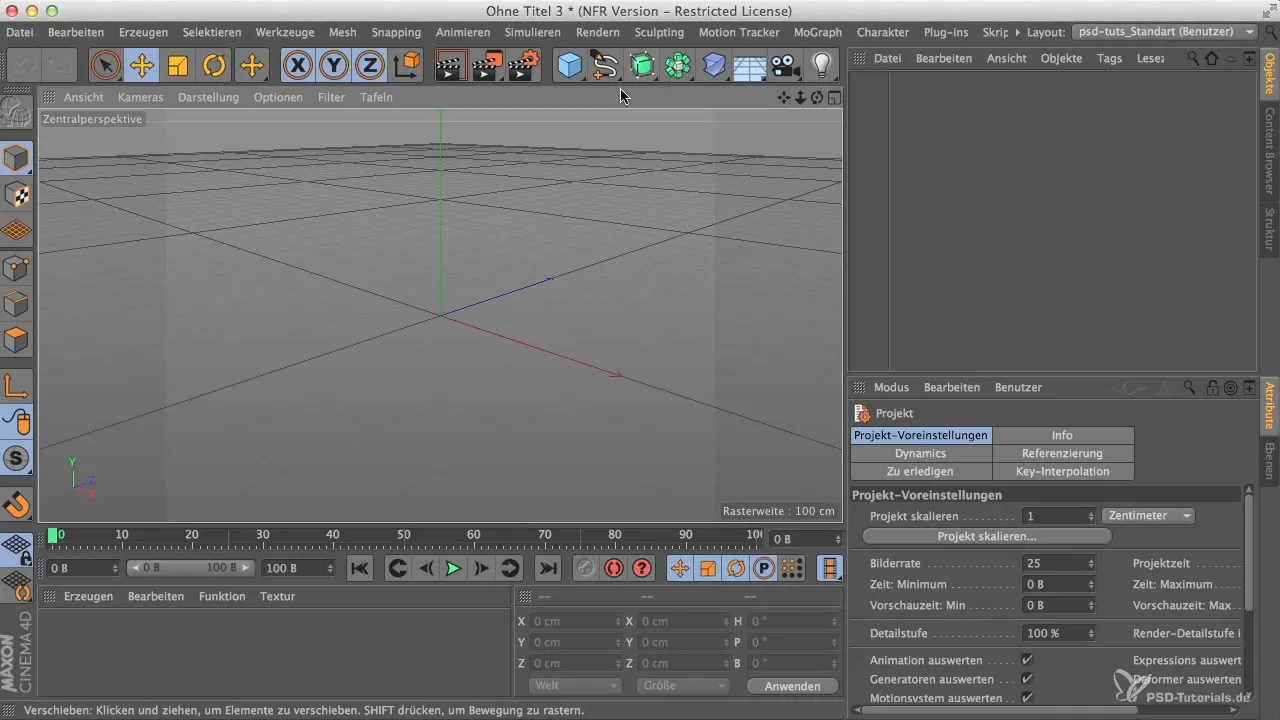
Adım 2: Objektreiter'ı aç
Nesnenizi oluşturduktan sonra, Objektreiter'a tıklayın. Bu, Greebles için gerekli ayarların yapılacağı alandır. Burada, yapının temelini anlamaya ve Greebles'ı etkileyen parametreleri belirlemeye başlarsınız.
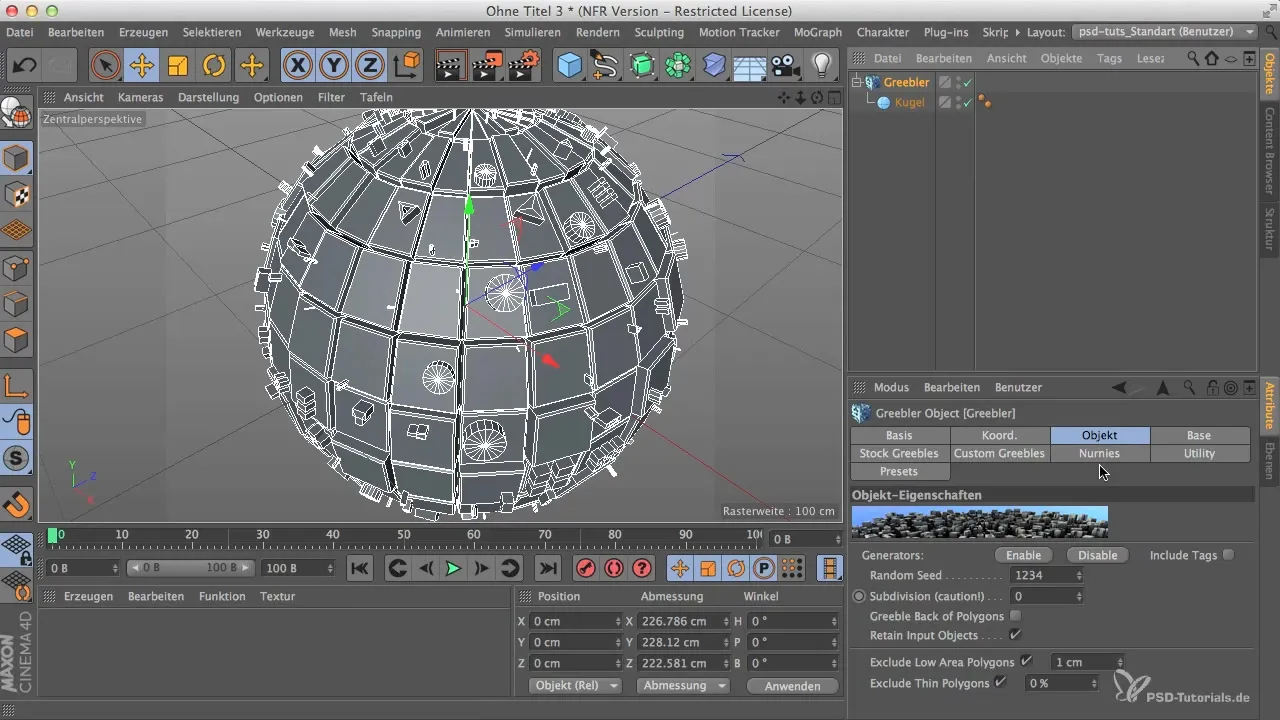
Adım 3: Random Seed kullan
Objektreiter'da "Random Seed" seçeneğini göreceksiniz. Bu değer, Greebles'ın hangi noktalara yerleştirileceğini belirler. "Random Seed" değerine defalarca tıklayarak Greebles için farklı dağılımlar oluşturabilirsiniz, bu da size çok fazla yaratıcı özgürlük sağlar.
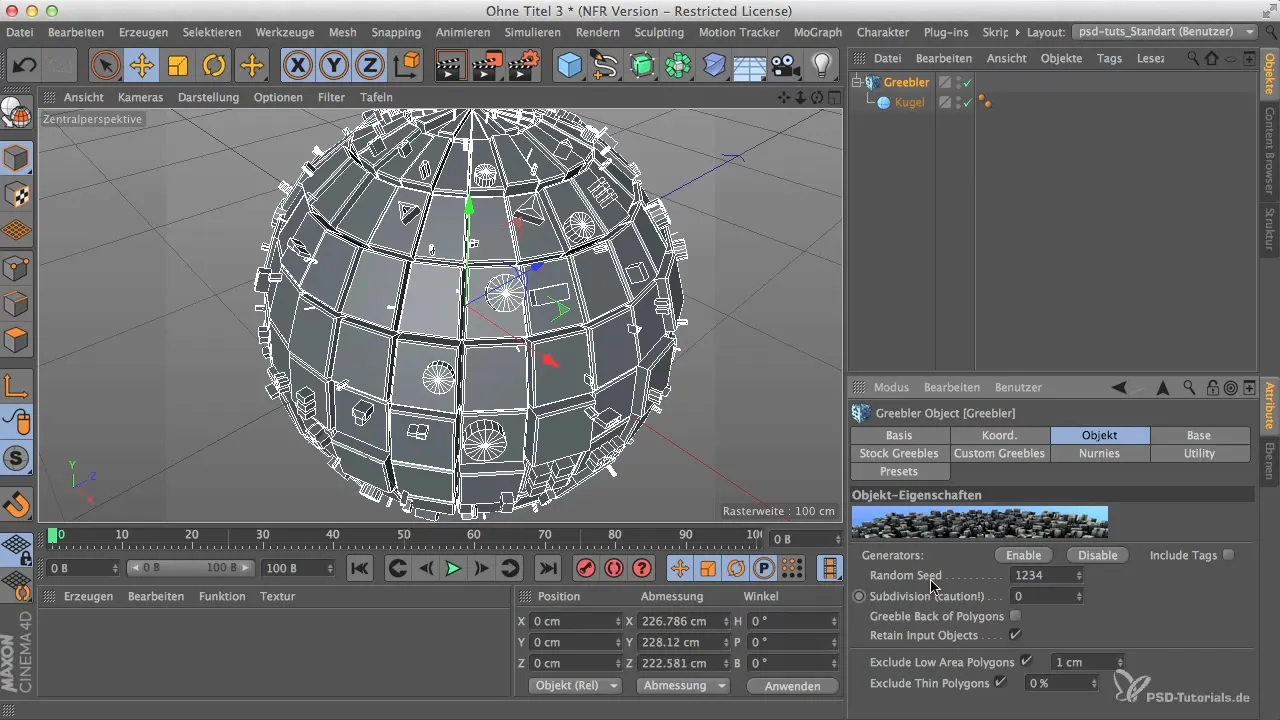
Adım 4: Alt bölümü ayarla
Greebles ile çalışırken önemli bir unsur, nesnenin alt bölümüdür. Burada, küreyi değil, Greebles'ı bu işlevle ek detay seviyeleri almak için alt bölümlere ayırabilirsiniz. Bir seferde çok fazla alt bölüm yapmamaya dikkat etmelisiniz; çünkü bu, poligon sayısını önemli ölçüde artırabilir.
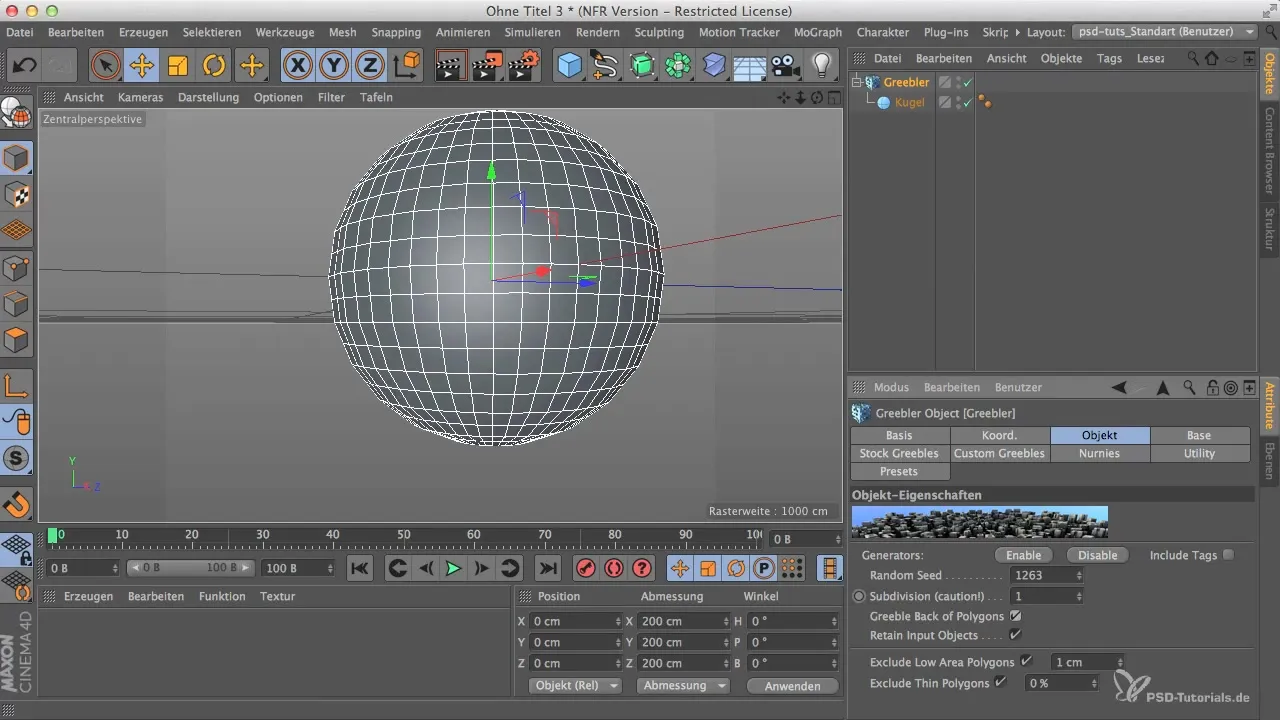
Adım 5: Poligonları göster
"Polygons" seçeneğine tıkladığınızda, Greebles ilk başta gizlenecektir. Greebles'ı daha iyi görmek için biraz yaklaşmalısınız. Bu işlevin amacı, Greebles'ın nesnenin yüzeyinde nasıl göründüğünü göstermektir, daha çok yaklaşırken.
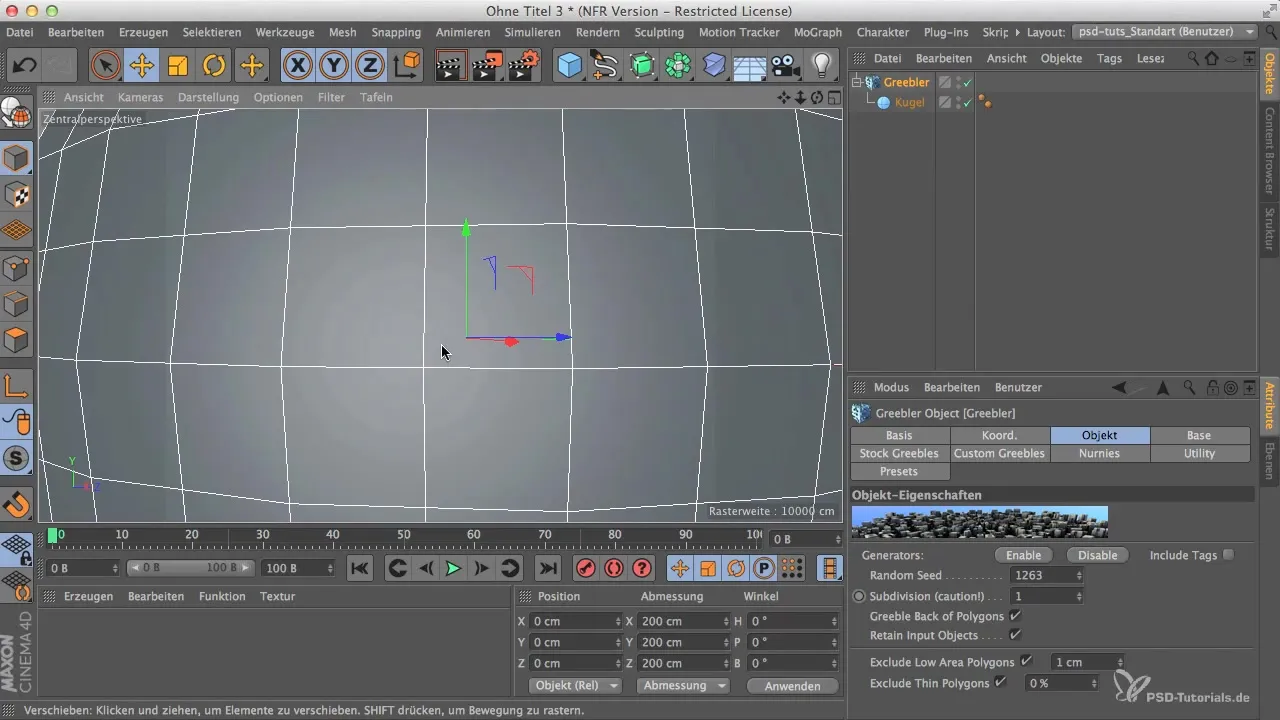
Adım 6: İç görünümü etkinleştir
Başka bir yararlı özellik, "Back of Polygon" seçeneğidir. Bu, Greebles'ı kürenin iç yüzeyinden gösterir. Bu işlev, iç mekanları tasarlamak ve Greebles'ı burada kullanmak için son derece faydalıdır.
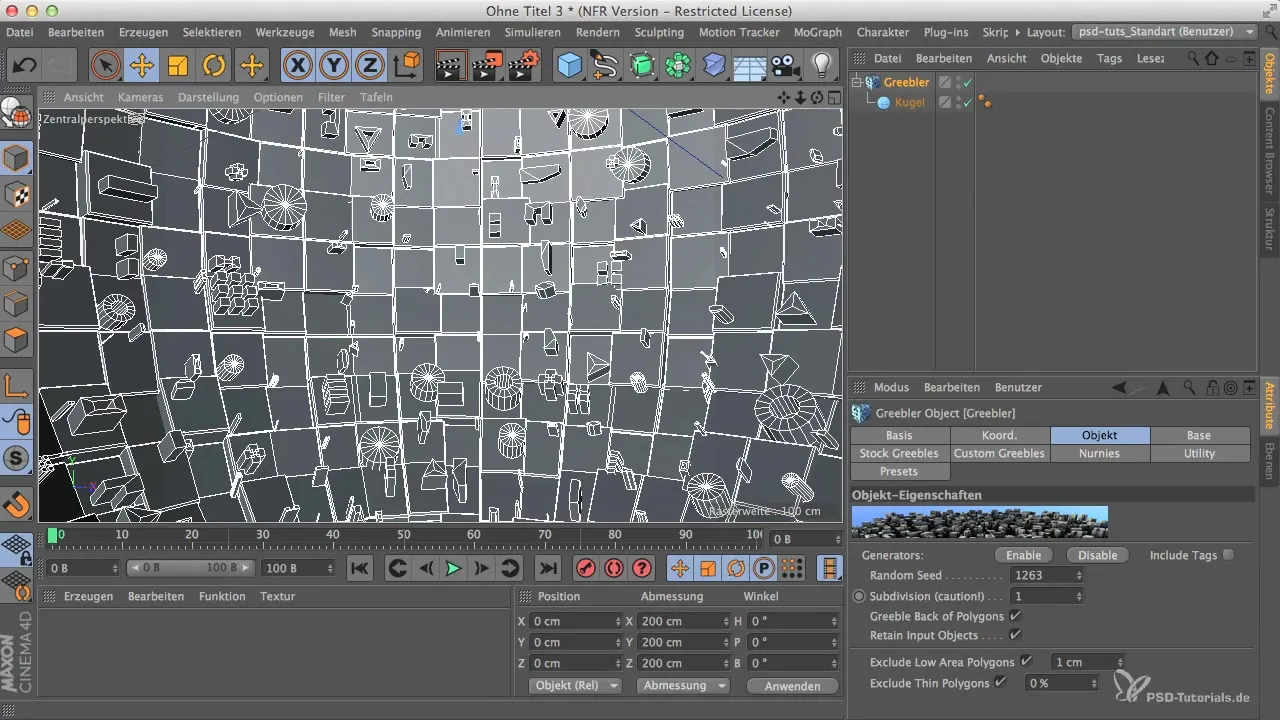
Adım 7: Retain Input Objects kullan
"Retain Input Objects" işlevini etkinleştirdiğinizde, Greebles kaldırılabilir veya değiştirilebilirken nesne kendisi korunur. Bu işlevin etkilerini görmek için, Greebles'ın konumunu ayarlamalı ve yapılan değişiklikleri dikkatlice gözlemlemelisiniz.
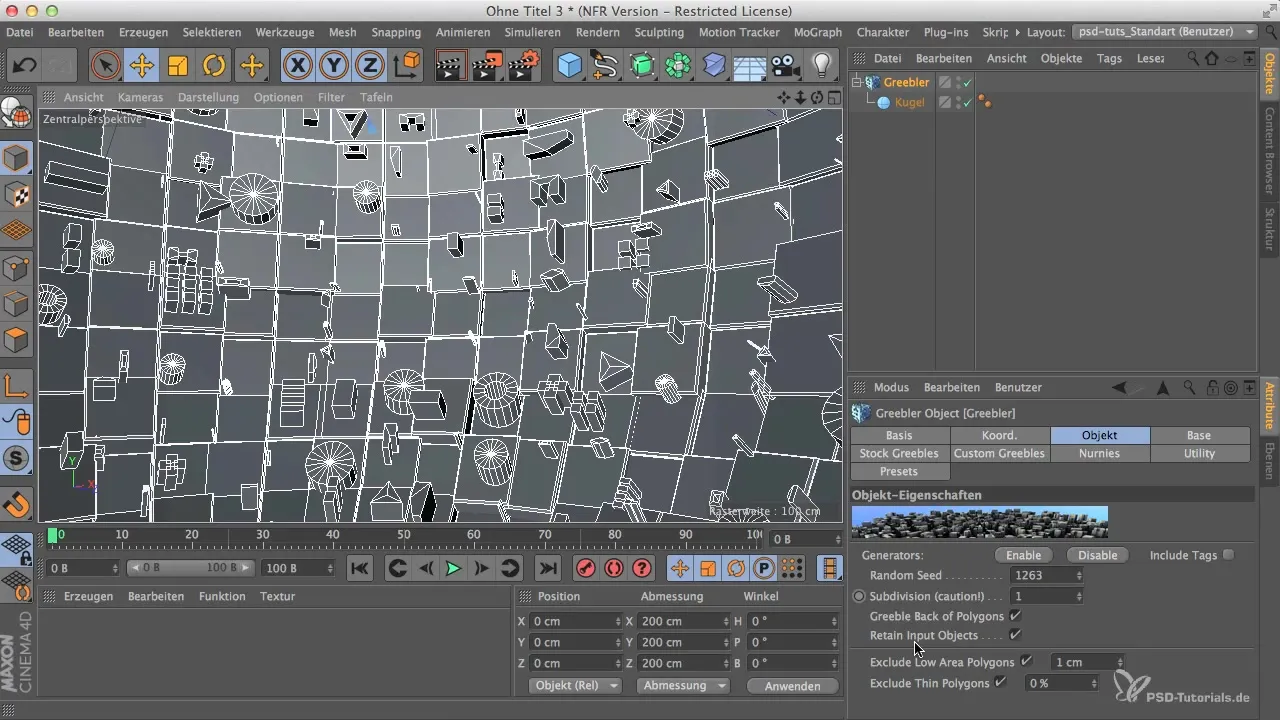
Adım 8: Exclude Low Area Polygons
Bu seçenek, daha küçük poligonları dışlamanıza olanak tanır. Sahnenizdeki poligonların boyutuna bağlı olarak, kürenizden daha az ya da daha fazla alan çıkarılır. Greebles üzerindeki etkisini anlamak için bu seçeneği test etmeniz gerekir.
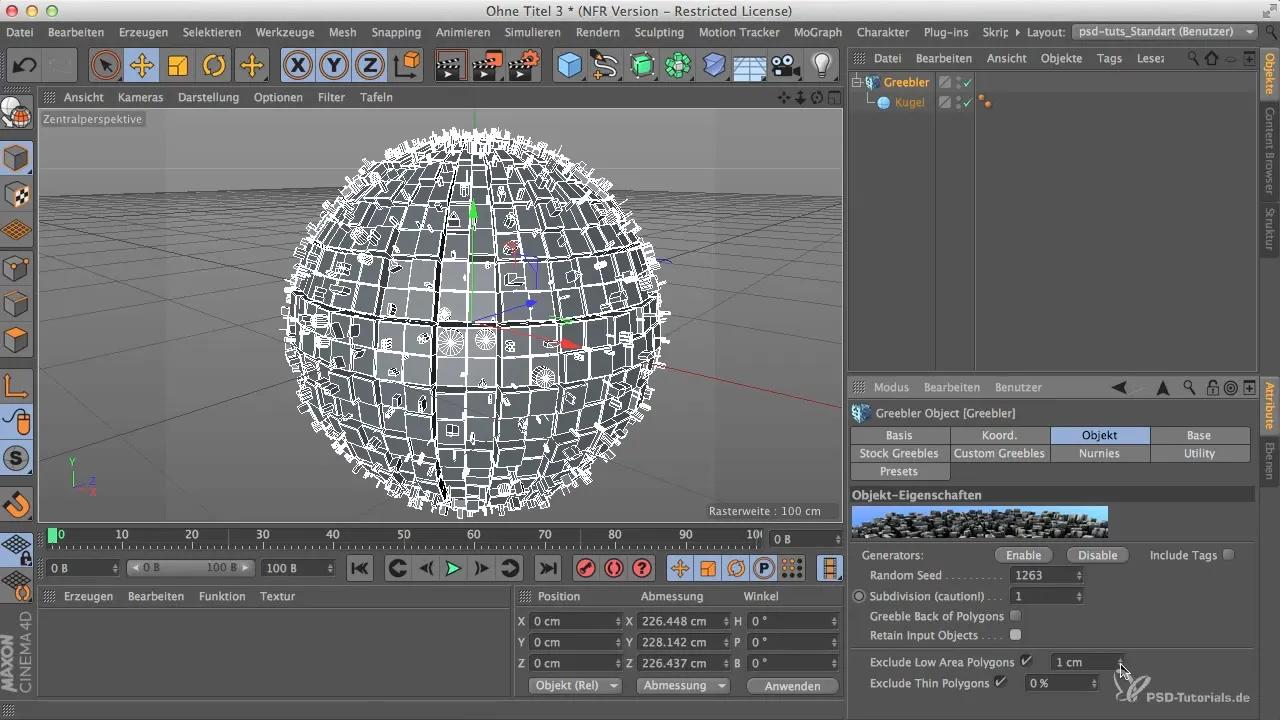
Adım 9: Exclude Thin Polygons kullan
Bu işlev ile ince poligonları dışlayabilirsiniz. Bu, Greebles'ın yerleşimi üzerinde önemli bir etkiye sahiptir, özellikle daha yüksek poligon sayısına sahip alanlarda. Sonuç nesneye ve şekline göre değişiklik gösterebilir, bu nedenle istediğiniz sonuca ulaşmak için birkaç test yapmalısınız.
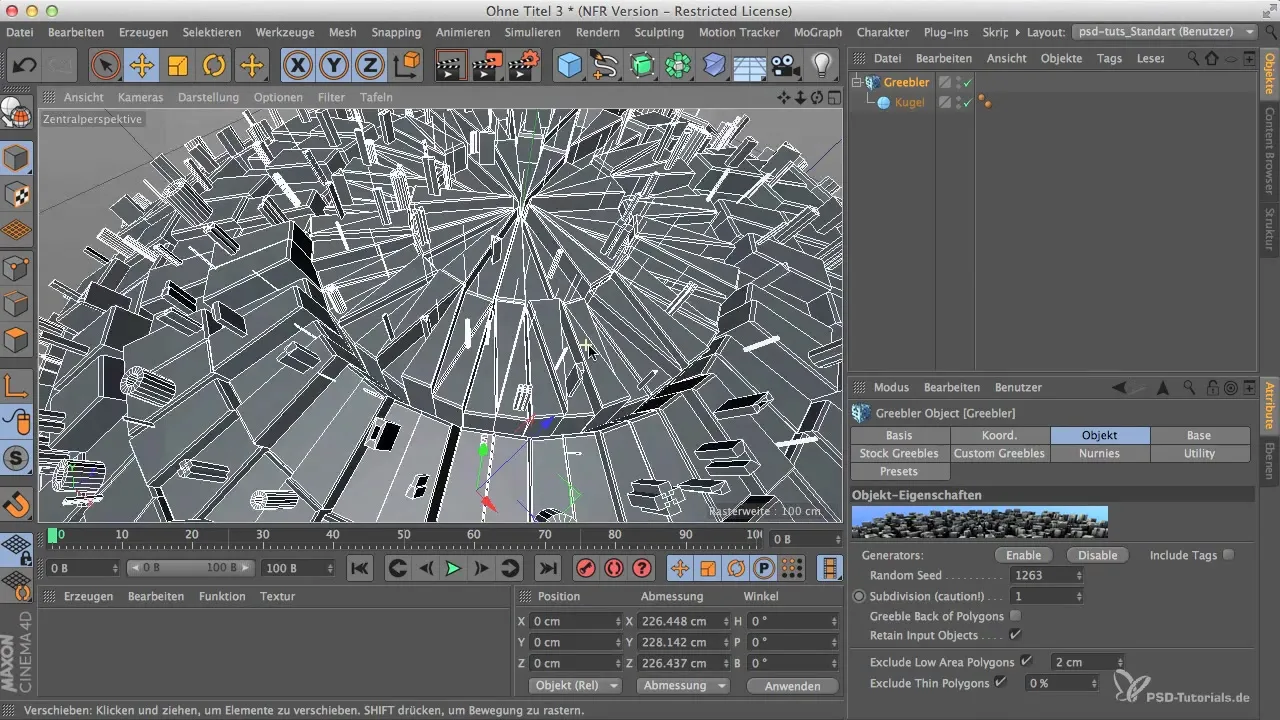
Adım 10: Konfigürasyonu ayarla
Yukarıda belirtilen tüm adımları gerçekleştirdikten sonra, farklı konfigürasyonları ve bunların Greebles üzerindeki etkilerini inceleme zamanı geldi. Burada dinamik ayarları ayarlamaya ve denemeye devam edebilir, beklediğiniz sonucu elde edene kadar çalışabilirsiniz.
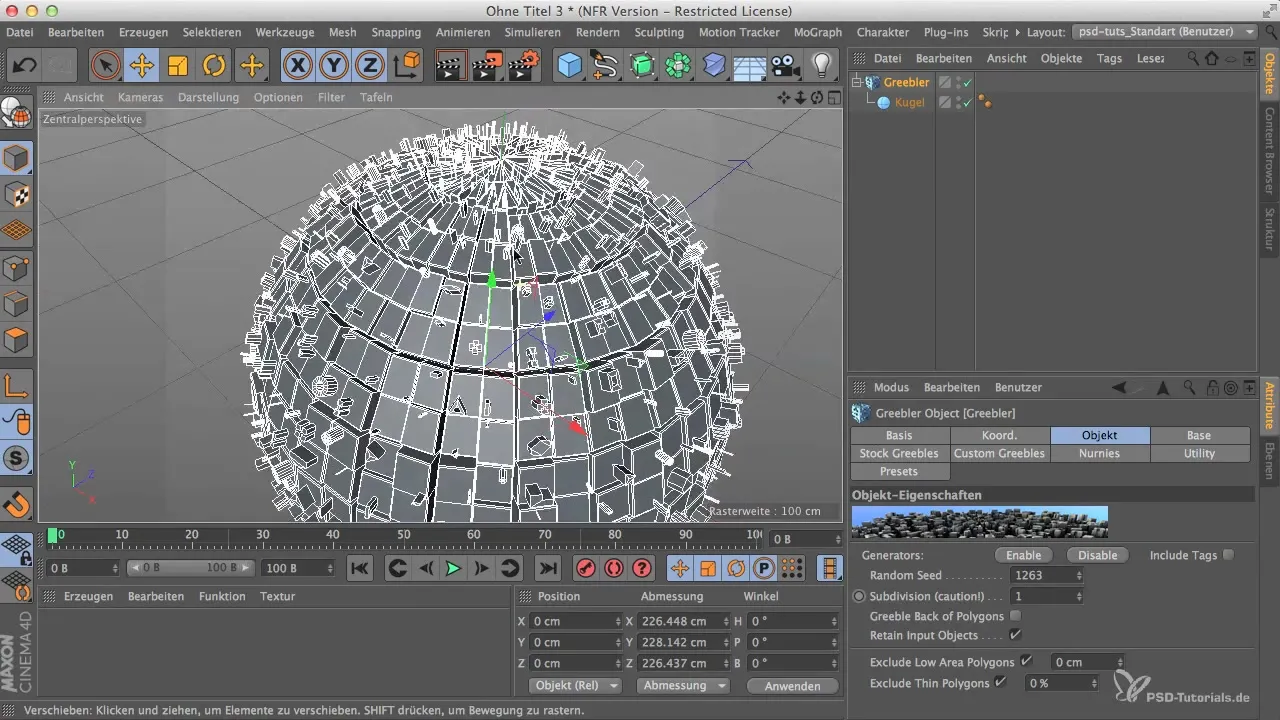
Özet
Greebler'daki Objektreiter'ı kullanmak, Random Seed, Alt bölüm ve Poligon gösterimi için birçok ayar uygulayarak ilginç 3D modeller oluşturmanızı sağlar. Greebler, Greebles'ı hem nesnelerinizin iç kısmında hem de dış kısmında üretme esnekliğini sunar.


